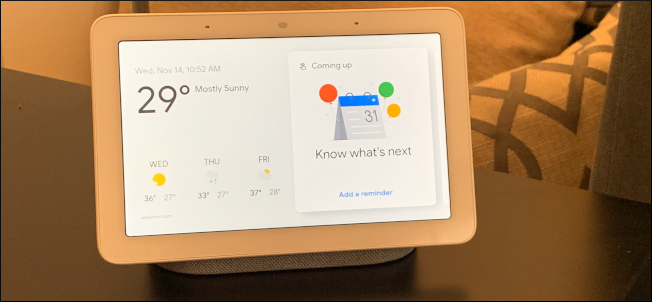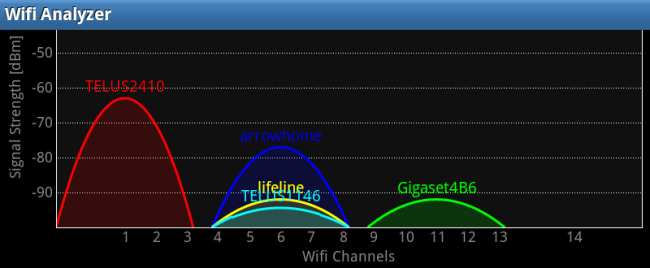
Androidin Wi-Fi-analysaattori on valmispaketti. Sen lisäksi, että se näyttää sinulle lähellä olevien langattomien verkkojen käyttämiä kanavia liukas kaaviossa, se suosittelee ihanteellista kanavaa langattoman verkon häiriöiden vähentämiseksi.
Kun olet valinnut ihanteellisen kanavan, voitselaa signaalinvoimakkuuden mittarin yli. Kun mittari on kämmenessä, voit kävellä analysoidaksesi peittoalueesi, löytää kuolleita kohtia ja tunnistaa häiritseviä esineitä.
Sovelluksen hankkiminen
Farprocin Wi-Fi-analysaattori on saatavana ilmaiseksi Android Marketista. Sitä tuetaan mainoksilla, mutta voit poistaa mainokset käytöstä sovelluksen asetusnäytöltä.

Näyttöjen vaihtaminen
Tällä sovelluksella on enemmän kuin yksi temppu hihassaan. Voit avata valikon ja napauttaa Näytä nähdäksesi luettelon näytöistä, tai vain pyyhkäisemällä sormeasi vasemmalle ja oikealle vaihtaaksesi niiden välillä.

Kanavakaavio
Kun olet käynnistänyt sovelluksen, näet kanavakaavion. Wi-Fi Analyzer kuvaa graafisesti jokaisen lähellä olevan langattoman verkon signaalin voimakkuuden ja kanavan ja näyttää tiedot helposti ymmärrettävässä kaaviossa.

Täällä TELUS2410: llä on suurin signaalin voimakkuusalueellamme, mutta muut lähellä olevat verkot häiritsevät sitä. Huomaa, että kukin verkko häiritsee myös viereisiä kanavia. Haluamme asettaa verkon käyttämään täysin ilmaista aluetta, kuten Gigaset4B6: n omistajilla on.
Voit myös käyttää kanavakaaviota löytääksesi ihanteellisen julkisen tukiaseman. Käynnistä vain sovellus ja tunnista avoin langaton verkko, jolla on suurin signaalin voimakkuus ja vähiten häiriöitä.
Kanavan luokitus
Wi-Fi Analyzer katkaisee kanavien luokitusnäytössäläpi kaikki tekniset tiedot ja kertoo tarkalleen mitä tehdä. Ensin sinun täytyy napauttaa viestiä näytön yläosassa ja valita tukiaseman.

Kun olet hankkinut, Wi-Fi Analyzer arvioi nykyisen Wi-Fi-kanavasi ja suosittelee parempia.

Wi-Fi-analysaattori kertoo meille, että nykyinenverkko saa 7/10 tähteä - kuten luokitusluettelosta voidaan nähdä, käytämme huonointa mahdollista kanavaa alueellamme. Haluamme vaihtaa kanaviin 1, 11, 12, 13 tai 14.
Signaalimittari
Signal Meter -näytön avulla voit kävelläja mittaa langattoman verkon signaalinvoimakkuus eri paikoissa. Kuten kanavaluokitus -näytössä, sinun on napautettava viestiä ja valittava langaton verkko.

Kun olet tehnyt, voit kävellä ympäri ja katsellamittari liikkua. Käytä tätä havaitsemaan kuolleet alueet ja tunnistamaan häiriöt. Jos tiettyä rakennuksen aluetta ei ole katettu kokonaan, kannattaa ehkä siirtää langatonta reititintä kattavuusalueen maksimoimiseksi. Suuret metalliesineet voivat myös aiheuttaa häiriöitä.

Jos näyttösi sammuu jatkuvasti, kun teet tämän, avaa sovelluksen asetusnäyttö ja ota käyttöön Pidä näyttö päällä -vaihtoehto UI-asetukset-kohdassa.
Aikakaavio ja AP-luettelo
Aikakaavion näyttö kuvaa graafisesti kunkin verkon signaalin voimakkuutta ajan myötä, mutta ei näytä mitään kanavatietoja.

AP-luettelonäyttö näyttää samat tiedot kuin kanavakaavio, mutta luettelomuodossa.

Wi-Fi-kanavan vaihtaminen
Nyt kun tiedät ihanteellisen kanavan kanavallesilangaton verkko, sinun on asetettava se reitittimen asetussivulle. Tarkka prosessi on erilainen kaikilla reitittimillä - tutustu oppaaseemme reitittimen Wi-Fi-kanavan vaihtamiseen, jos sinulla ei ole reitittimen käsikirjaa.
Saatat joutua etsimään tavallisen langattoman asennussivun ulkopuolelle - löysin nykyisen reitittimeni vaihtoehdon Lisäasetukset-sivulta.

Kun olet valmis, voit käynnistää Wi-Fi Analyzerin uudelleen ja tutkia kuvaajaa - kanavalla 1 meillä ei enää ole häiriöitä muista langattomista verkoista.

Farprocin Wi-Fi-analysaattorissa ei ehkä ole kaikkiakaupallisen Wi-Fi-analysaattorin ominaisuuksia, mutta se on parasta, mitä voit tehdä Android-laitteellasi. Miksi kävellä avoimella kannettavalla tietokoneella yrittäen tuijottaa sen näyttöä eikä kompastua, kun sinulla voi olla Wi-Fi-analysaattori kämmenelläsi?